Fahrzeug beladen
Funktionsbeschreibung
In diesem Fenster können Fahrzeuge durch Scannen von Lieferscheinen beladen werden.
Fahrzeug Auswahl
Im ersten Schritt werden alle verfügbaren Fahrzeuge angezeigt. Durch selektieren eines Fahrzeugs bzw. durch Eingabe eines Kennzeichens im Feld "Barcode" wird auf die Hauptseite weitergeleitet.
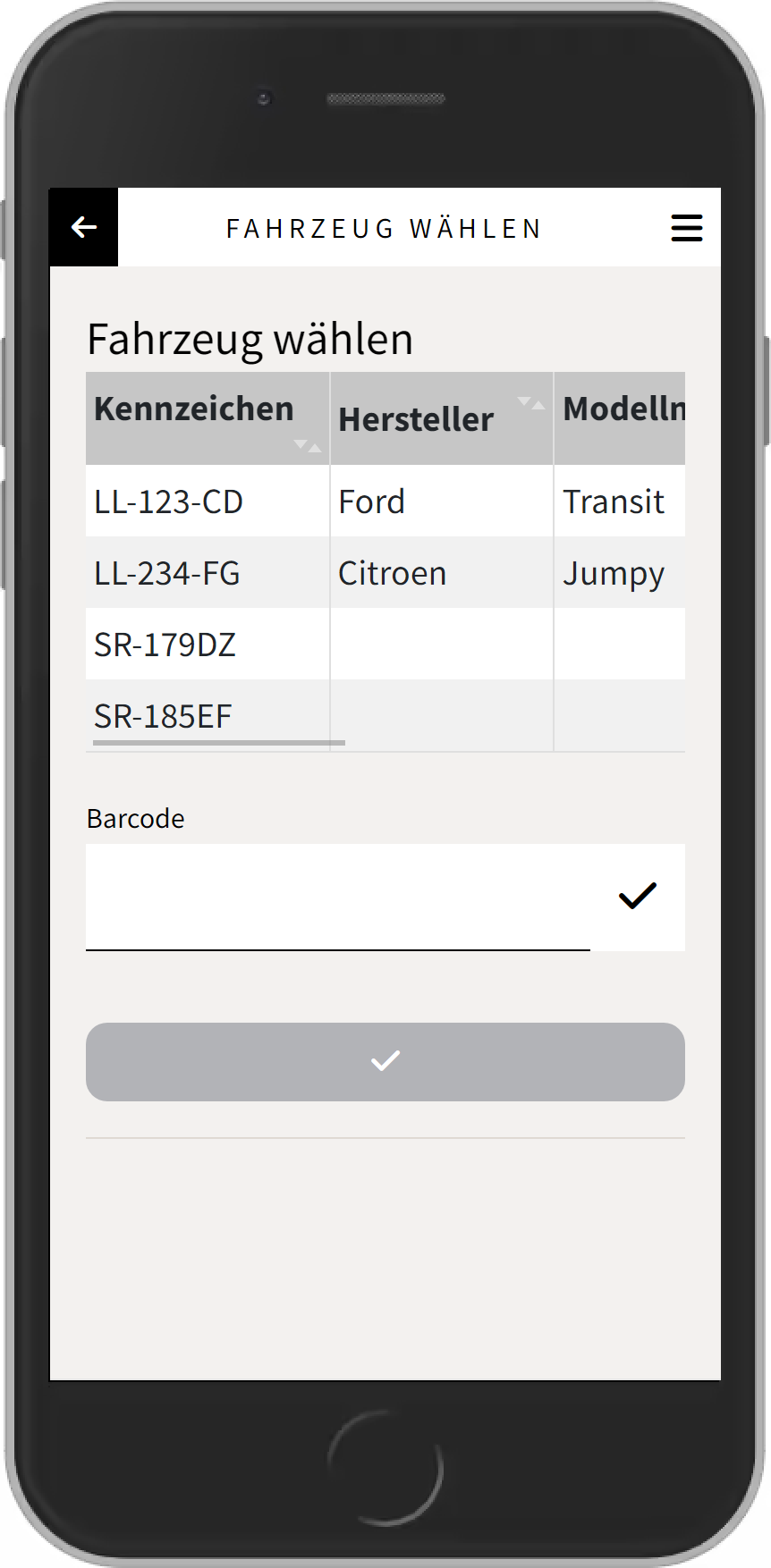
Falls für dieses Fahrzeug noch kein Fahrer definiert wurde, wird nach der Auswahl des Fahrzeugs ein Fenster zum Selektieren eines Fahrers angezeigt, bevor auf das Hauptfenster weitergeleitet wird.
Ladeliste auswählen
Falls einem Fahrzeug mehrere Ladelisten zugewiesen wurden, muss zunächst noch die entsprechende Ladeliste selektiert werden, bevor auf die Hauptseite weitergeleitet wird.
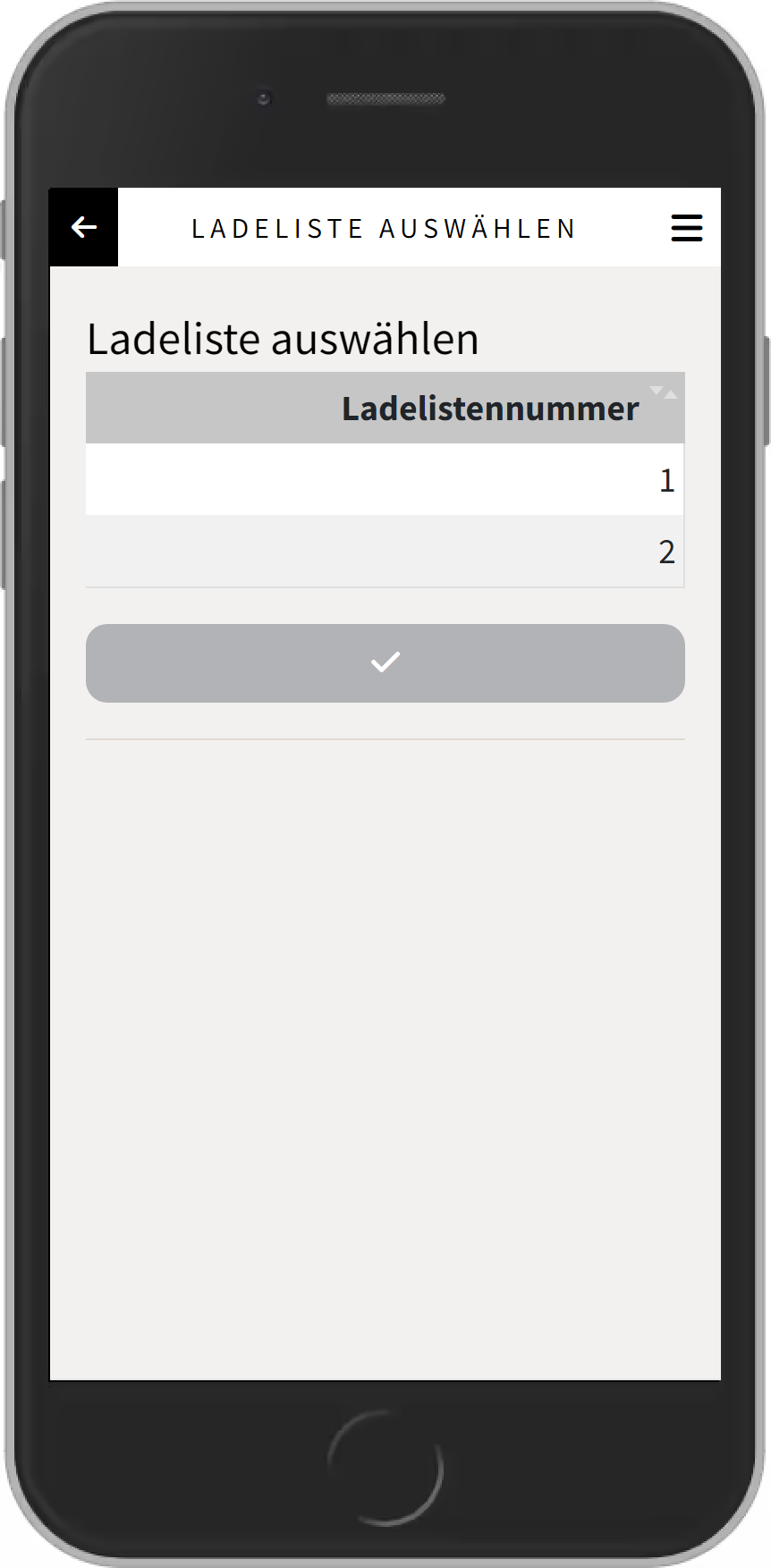
Hauptfenster
Neben dem Kennzeichen des selektierten Fahrzeuges und der Ladelistennummer werden alle beladenen Lieferscheine in einer Tabelle angezeigt. Die Spalte "OK" zeigt an, ob für diese Lieferscheine eine Lieferkontrolle durchgeführt wurde.
.png?inst-v=4b28b3e8-40a4-470b-bacc-df02b9ab6d89)
Lieferscheine hinzufügen
Um einen Lieferschein hinzuzufügen muss im Textfeld "Lieferschein hinzufügen" die Lieferscheinnummer eingegeben bzw. ein Lieferschein gescannt werden. Mit Klick auf den Plus-Button bzw. durch die Enter-Taste wird der Lieferschein hinzugefügt.
Lieferscheine löschen
Ein Lieferschein kann wieder aus der Beladung gelöscht werden, indem man die Zeile des entsprechenden Lieferscheines in der Tabelle selektiert und anschließend den "Löschen"-Button klickt.
Beladung abschließen
Nachdem dem Fahrzeug alle Lieferscheine hinzugefügt wurden, kann mit einem Klick auf den Button "Beladung abschließen" die Fahrzeugbeladung abgeschlossen werden. Anschließend ist es nicht mehr möglich Lieferscheine hinzuzufügen bzw. zu löschen.
Beladung öffnen
Falls nach Abschluss der Beladung doch noch Änderungen vorgenommen werden müssen, kann die Beladung durch Klick auf den Button "Beladung öffnen" wieder geöffnet werden.
Sonderfunktionen
Mit einem Klick auf 
%20(1)%202.png?inst-v=4b28b3e8-40a4-470b-bacc-df02b9ab6d89)
Fahrzeug ändern
Mit einem Klick auf "Fahrzeug ändern" wird wieder auf das Fenster zur Fahrzeug Auswahl weitergeleitet.
Fahrer wählen
Mit der Option "Fahrer wählen" kann ein anderer Fahrer für das aktuelle Fahrzeug gewählt werden. Dabei wird ein Fenster angezeigt, in dem alle Fahrer aufgelistet sind. Nachdem ein Fahrer ausgewählt wurde, wird wieder auf das Hauptfenster zurückgeleitet.
.png?inst-v=4b28b3e8-40a4-470b-bacc-df02b9ab6d89)
Fahrzeuginfo
Mit der Option "Fahrzeuginfo" wird auf ein Fenster weitergeleitet, in dem verschiedene Informationen zum Fahrzeug, wie z.B.: Marke und Baujahr aufgelistet sind.
.png?inst-v=4b28b3e8-40a4-470b-bacc-df02b9ab6d89)
Einstellungen
| Name der Einstellung | Werte (Standardwert fett) | Beschreibung |
|---|---|---|
| Lieferkontrolle Zwingend | True, False | True = Es muss zwingend die Lieferkontrolle bei jedem gescannten Lieferschein durchgeführt werden. False (Standard) = Lieferkontrolle wird nicht durchgeführt, Lieferscheine können ohne Kontrolle hinzugefügt werden. |
| Info-Meldungen anzeigen | True, False | True (Standard) = Info-Meldungen werden in der Lieferkontrolle angezeigt. False = Info-Meldungen werden in der Lieferkontrolle nicht angezeigt. |
| Nach Abschluss das Fenster schließen | True, False | True = Fenster wird geschlossen, nachdem die Fahrzeug-Beladung erfolgreich abgeschlossen wurde. False (Standard) = Fenster bleibt geöffnet. |
